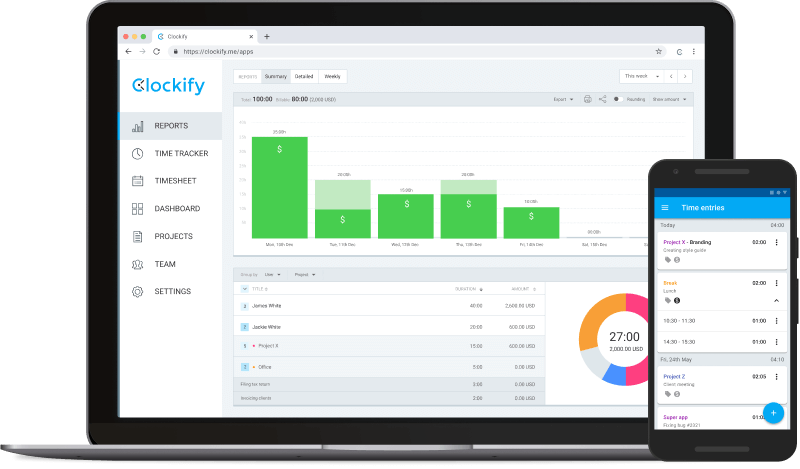Zeiterfassung-Integration für Redmine
Mit nur einem Klick lässt sich die Zeit für Issues direkt in Redmine erfassen. Danach kannst du Zeitberichte in Clockify ausführen, der beliebtesten kostenlosen Zeiterfassung-App.
Noch kein Konto? Kostenlos registrieren
So wird die Zeit in Redmine erfasst
Unsere Browsererweiterung für die Zeiterfassung installieren
Timer in Redmine starten
Die Schaltfläche für den Clockify-Timer wird automatisch in Redmine angezeigt, wenn du ein Issue öffnest.
(Hinweis: Wenn du eine selbstgehostete Version von Redmine hast, musst du “Integrationen” in der Erweiterung öffnen, nach unten scrollen, Redmine auswählen und deine benutzerdefinierte Domäne eingeben, ohne den Teil “https://".)
Timer beginnt zu ticken
Clockify übernimmt den Namen und die ID der Issues von Redmine und der Timer beginnt zu ticken. Du kannst den Timer von überall stoppen (Browser, Handy oder Desktop).
Zeitberichte ausführen und Projekte verwalten
In der Webversion hast du die Möglichkeit, frühere Einträge zu bearbeiten, die Zeit zu analysieren, Projekte zu verwalten, Mitarbeiter einzuladen, Arbeitszeittabellen zu überprüfen und Berichte zu exportieren.